Cara Mengunci Folder di Laptop / Komputer Beserta Gambarnya - Belajar Komputer
Cara mengunci folder di laptop windows ini bisa dilakukan tanpa software atau aplikasi tertentu. Cuma membutuhkan bantuan script saja yang nanti dibawah ini bisa anda gunakan beserta panduan cara mengunci folder-nya. Oh ya, sebelum me-lock folder yang ingin anda lindungi/sembunyikan, jangan lupa untuk mempersiapkan atau menyimpan paswordnya. Hal ini untuk mengantisipasi jika terjadi sesuatu, misalnya anda sedang keluar rumah/kantor, sedangkan teman anda butuh file mendadak, namun anda memproteksi/mengunci file yang dibutuhkan teman anda, maka itulah pentingnya menyimpan pasword pada notepad.
Mengunci folder di Windows 7 / 8 / 8.1 / 10 dapat dilakukan dengan beberapa langkah mudah. Karena mengunci folder file melalui windows ini merupakan salah satu fungsi bawaan windows. Selain menggunakan cara yang akan saya ulas dibawah ini, anda bisa menggunakan software/aplikasi tertentu yang bisa anda gunakan untuk mengunci folder rahasia anda. Namun saya hanya akan mengulas fungsi bawaan dari windows saja, jadi ikuti tutorial cara mengunci folder di laptop / komputer windows ini dengan seksama agar berhasil 100%.
Cara Mengunci Folder di Laptop / Komputer Windows 7/8/10 Beserta Gambarnya
Trik mengunci folder di laptop ini saya coba terapkan pada windows 8.1 dan berhasil 100% work, tidak menutup kemungkinan dengan windows dibawahnya atau diatasnya juga berhasil. Mungkin hanya beda tampilan saja dan fiturnya, trik ini berdasarkan berbagai sumber di internet dan pengalaman saya sendiri selama mencobanya, berikut ini langkah-langkah yang saya lakukan :
1. Langkah ke-1, buat folder baru khusus yang berisi file penting atau rahasia. Klik New folder – Ketik nama folder baru misalnya Tugas Kuliah.
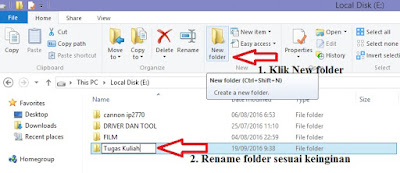 |
| Gambar 1. Buat folder baru |
2. Langkah ke-2, klik 2x folder Tugas Kuliah – Buka Notepad. Copy dan paste kode dibawah ini pada notepad yang anda buka.
cls@ECHO OFFtitle Folder Privateif EXIST "Control Panel.{21EC2020-3AEA-1069-A2DD-08002B30309D}" goto UNLOCKif NOT EXIST Private goto MDLOCKER:CONFIRMecho Are you sure you want to lock the folder(Y/N)set/p "cho=>"if %cho%==Y goto LOCKif %cho%==y goto LOCKif %cho%==n goto ENDif %cho%==N goto ENDecho Invalid choice.goto CONFIRM:LOCKren Private "Control Panel.{21EC2020-3AEA-1069-A2DD-08002B30309D}"attrib +h +s "Control Panel.{21EC2020-3AEA-1069-A2DD-08002B30309D}"echo Folder lockedgoto End:UNLOCKecho Enter password to unlock folderset/p "pass=>"if NOT %pass%== isi pasword disini bos goto FAILattrib -h -s "Control Panel.{21EC2020-3AEA-1069-A2DD-08002B30309D}"ren "Control Panel.{21EC2020-3AEA-1069-A2DD-08002B30309D}" Privateecho Folder Unlocked successfullygoto End:FAILecho Invalid passwordgoto end:MDLOCKERmd Privateecho Private created successfullygoto End:End
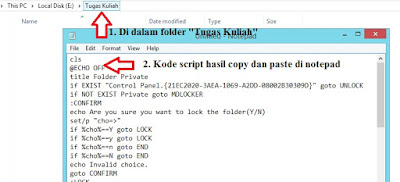 |
| Gambar 2. Hasil copy kode script di notepad |
3. Langkah ke-3, pada kode script di notepad, cari kata “isi pasword disini bos” dan ganti dengan pasword sesuai selera anda.
 |
| Gambar 3. Ubah pasword dengan pasword anda |
Misal pasword saya ubah menjadi : semangatkerjadoa
 |
| Gambar 4. Pasword baru untuk mengunci folder |
4. Langkah ke-4, pada notepad klik File – Save – Pilih folder Tugas Kuliah – Ketikan nama file locker.bat
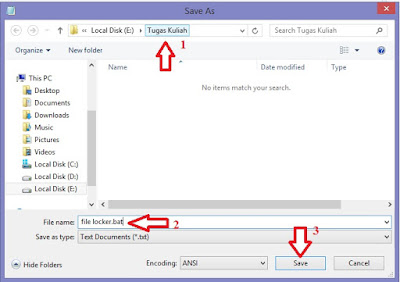 |
| Gambar 4. Save Script pada folder Tugas Kuliah |
5. Langkah ke-5, lihat pada folder Tugas Kuliah sudah ada file hasil notepad bernama file locker bereksistensi Windows Batch File
 |
| Gambar 5. File Locker sudah ada di dalam folder Tugas Kuliah |
6. Langkah ke-6, Klik 2x file locker – jika diminta untuk mengisi pasword, maka ketikkan semangatkerjadoa – Setelah itu akan keluar folder Private.
 |
| Gambar 6. Folder Private untuk file-file yang akan disembunyikan |
7. Langkah ke-7, Pilih file-file folder yang akan anda sembunyikan atau hidden protect. Pindahkan ke folder Private.
8. Langkah ke-8, Setelah semua folder rahasia dan penting sudah berada dalam folder Private, maka kunci folder private. Klik 2x file locker – ketik y – kemudian tekan enter.
 |
| Gambar 7. Mengunci folder di laptop |
9. Langkah ke-9, folder Private secara otomatis akan sembunyi atau hidden. Jika anda ingin membuka atau menampilkan file Private, maka klik 2x file locker – masukkan pasword anda, misalnya semangatkerjadoa. Hasilnya folder Private akan muncul kembali bersama file-file rahasia anda.
10. Langkah ke-10, alhamdulillah cara mengunci folder di laptop berhasil 100% Work.
Note: Jangan sampai anda lupa pasword anda, oleh karena itu simpan pasword anda dan ingat baik-baik.
Rujukan : http://www.pintarkomputer.com/ dan http://www.danzierg.com/

Posting Komentar untuk "Cara Mengunci Folder di Laptop / Komputer Beserta Gambarnya - Belajar Komputer"